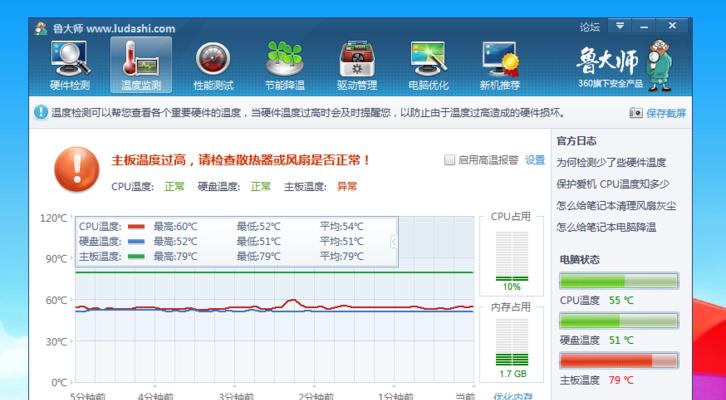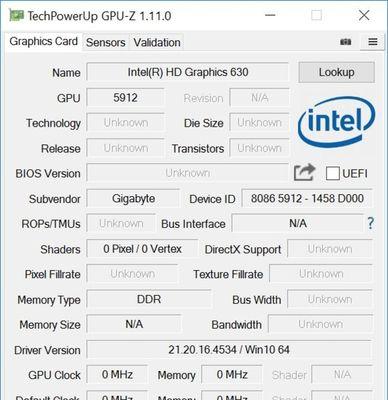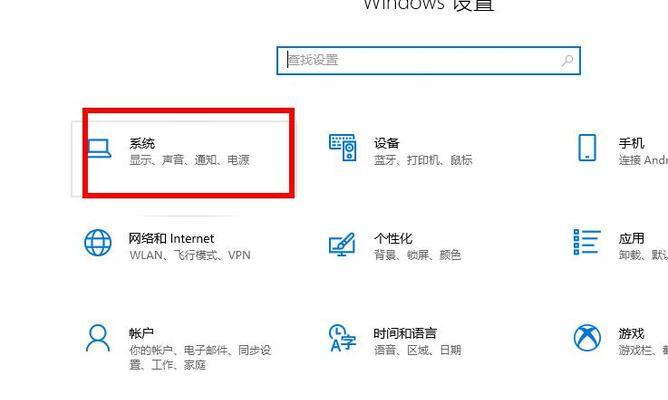随着电脑硬件性能的日益增强,越来越多的用户开始关注电脑内部温度的问题,尤其是CPU温度。CPU作为电脑的核心部件,其温度的高低直接关系到系统的稳定性和使用寿命。学会如何在电脑上显示CPU温度变得尤为重要。本文将为你详细讲解实现这一功能所需的软件、设置方法以及一些相关的技巧和注意事项。
理解CPU温度的重要性
在开始之前,首先需要了解为何我们需要关注CPU温度。CPU在运行过程中会产生热量,如果温度过高,将会触发热保护机制,导致电脑重启或性能降低。定期检查CPU温度是维护电脑健康的有效方法。
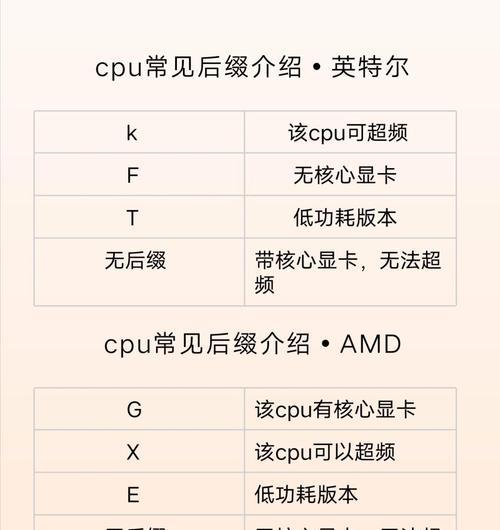
选择合适的监控软件
要查看电脑的CPU温度,最直接的方法是使用第三方硬件监控软件。以下是几款广泛认可的软件:
HWMonitor:一款轻量级的硬件监控工具,可以显示包括CPU温度在内的多种硬件信息。
SpeedFan:不仅可以监控温度,还可以调节风扇速度,优化系统冷却效率。
CoreTemp:专注于CPU温度的监控,界面直观,数据准确。
CPUZ:虽然主要是一款硬件检测工具,但它也可以提供CPU的温度信息。
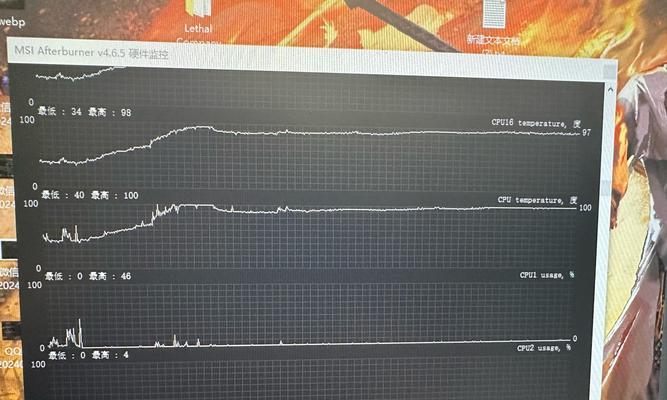
如何使用硬件监控软件显示CPU温度
步骤1:下载并安装监控软件
以HWMonitor为例,首先访问官方网站下载最新版本的安装包,然后双击运行安装程序,并遵循提示完成安装。
步骤2:运行监控软件并查看CPU温度
安装完成后,双击桌面快捷方式或在程序文件夹中找到HWMonitor图标,运行程序。打开后,你将看到包括CPU温度在内的多个硬件状态信息。
步骤3:了解温度显示
在HWMonitor中,CPU温度通常在“温度”标签页下显示。找到与CPU相关的条目,即可看到当前的温度值。温度读数通常以摄氏度(°C)为单位。
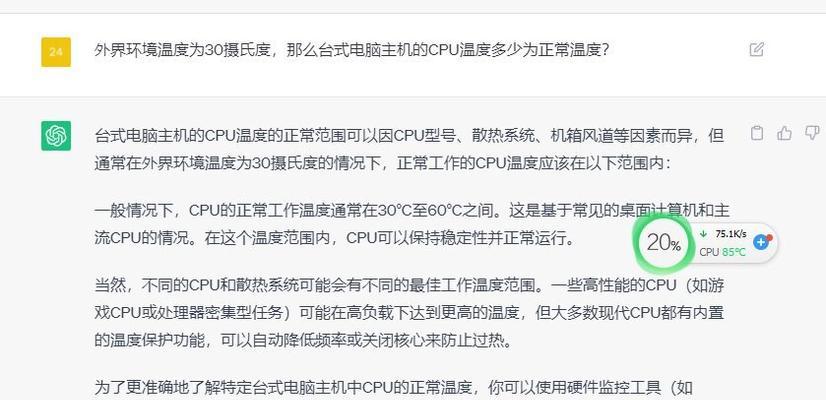
手动查看CPU温度的方法
对于喜欢深入探索的用户,也可以通过在电脑上运行特定的命令来手动查看CPU温度。以下是使用Windows系统命令行查看CPU温度的方法:
步骤1:打开命令提示符
在Windows系统中,按下`Win+R`键打开运行窗口,输入`cmd`并按回车,即可打开命令提示符。
步骤2:输入检测命令
在命令提示符窗口中输入以下命令并按回车:
```
wmic/namespace:\\.\root\wmipathMSAcpi_ThermalZoneTemperaturegetCurrentTemperature
```
步骤3:解读结果
执行上述命令后,命令提示符将显示一个温度值,这个值即为当前CPU的温度(以十分之一摄氏度为单位)。
注意事项与常见问题
注意事项
在使用硬件监控软件时,请确保你的电脑已经安装了所有必要的驱动程序,以保证软件的正常运行。
过高的温度可能意味着风扇积尘或散热系统效率低下,定期清洁电脑可以有效降低CPU温度。
确保软件的版本是最新的,以获得最佳的监控效果和兼容性。
常见问题
问:为什么我看到的CPU温度和别人不一样?
答:CPU温度会受到多种因素的影响,包括电脑的使用环境、运行程序的负荷、散热系统的效率等。所以不同电脑或同一电脑在不同情况下的CPU温度都会有所不同。
问:CPU温度多少度算正常?
答:通常情况下,大多数CPU在空闲状态下温度应该保持在40°C到60°C之间。在高负荷工作时,温度可能会升高到70°C甚至更高,但只要不超过CPU的最大工作温度,一般无需担心。
结语
综上所述,显示电脑CPU温度对于电脑的维护和性能优化至关重要。通过使用合适的硬件监控软件,如HWMonitor、SpeedFan、CoreTemp或CPU-Z,可以方便地查看CPU温度,并根据温度信息采取相应的维护措施。手动查看CPU温度虽然需要一定的技术背景,但也是一个可行的选项。重要的是要定期检查并维护电脑,以确保其长期稳定运行。